

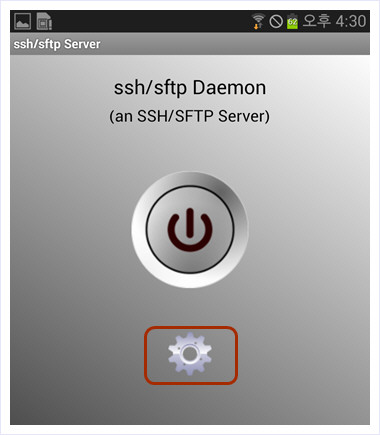
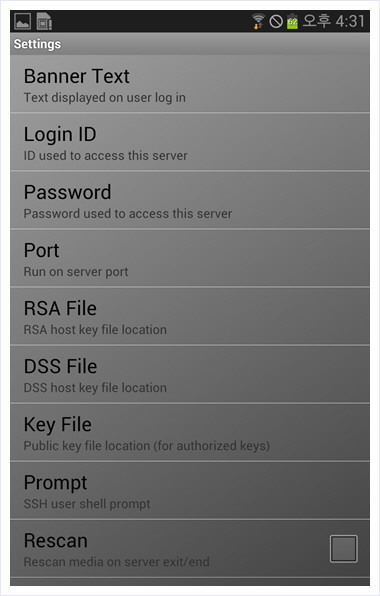
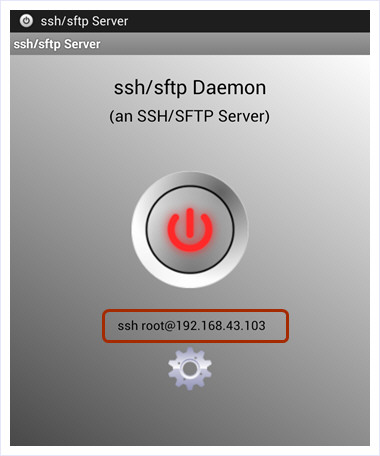

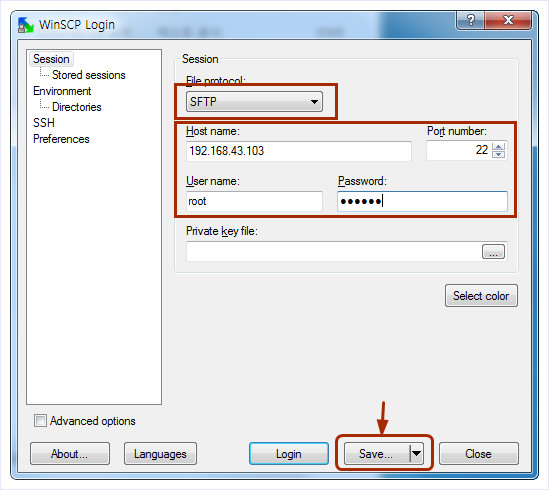

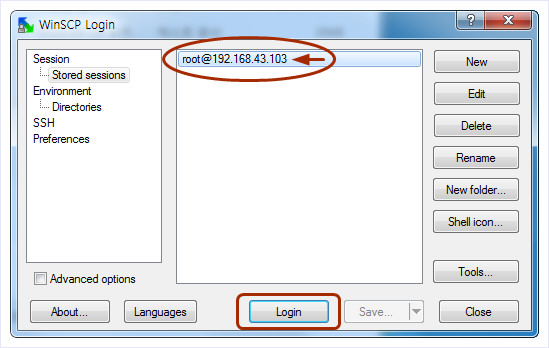
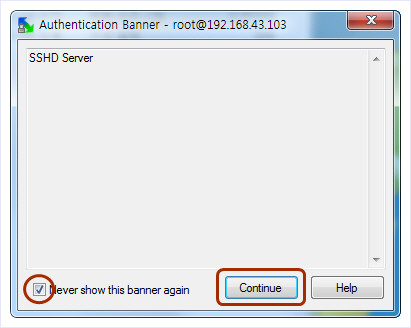
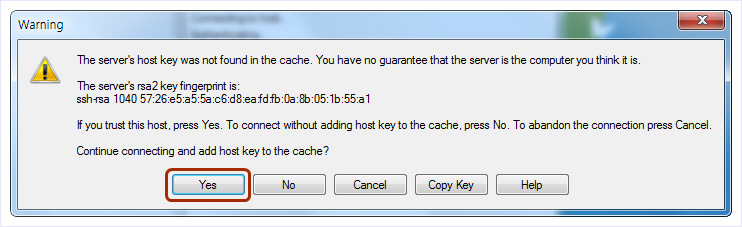
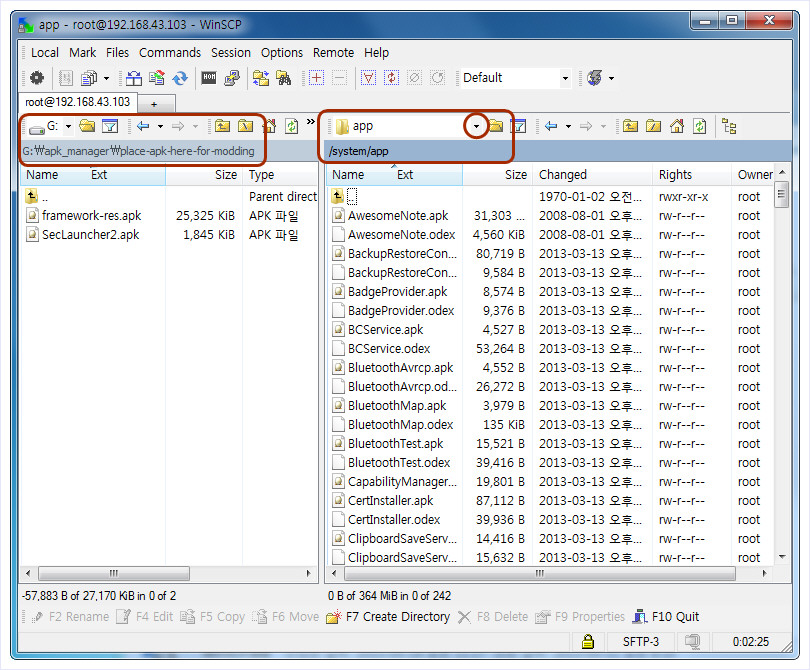
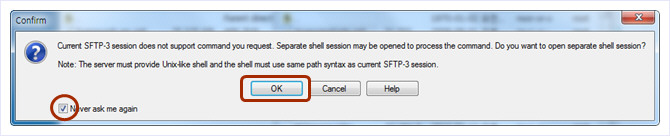
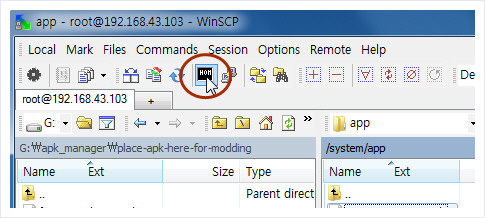
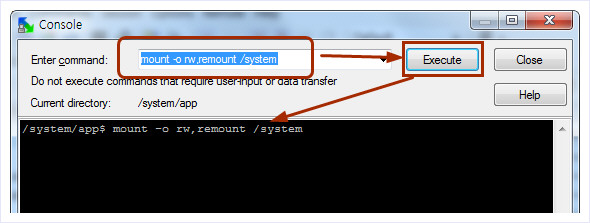
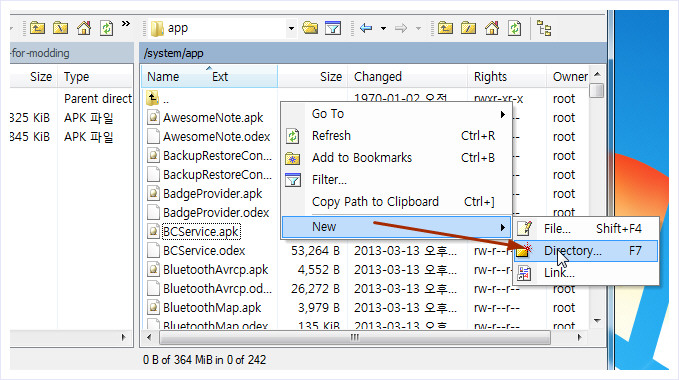
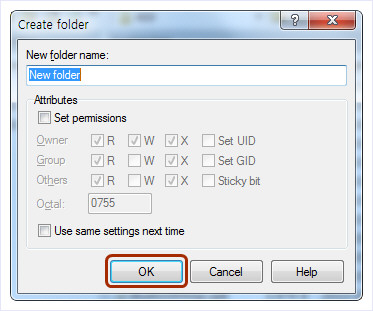
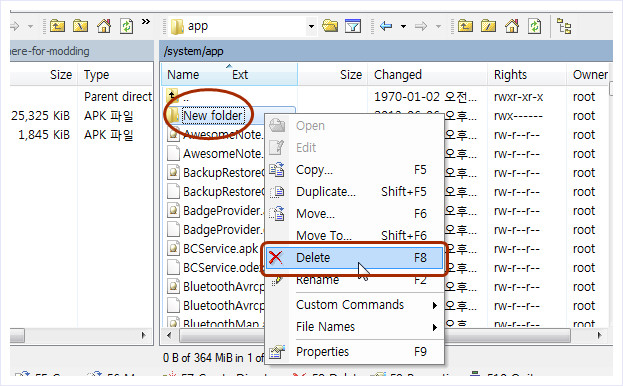
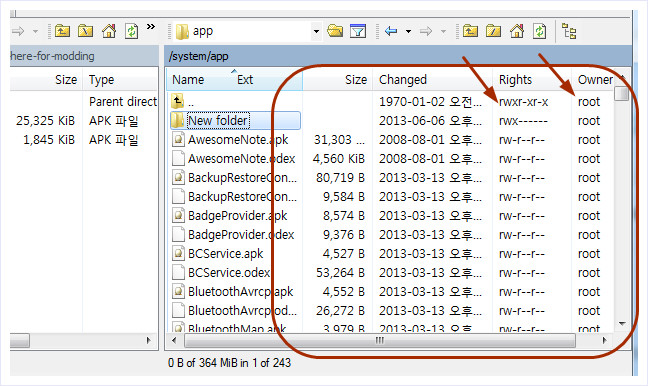
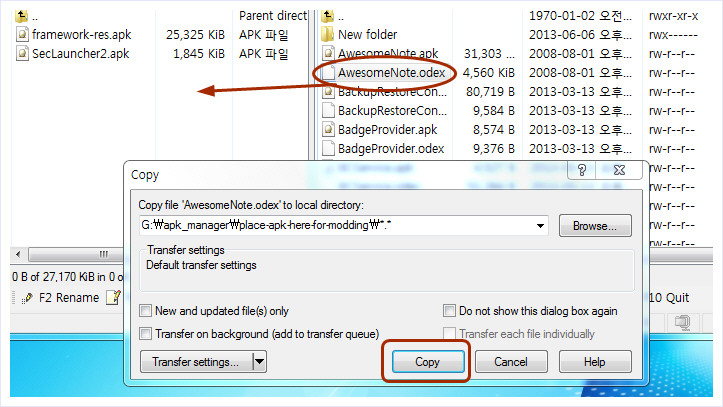
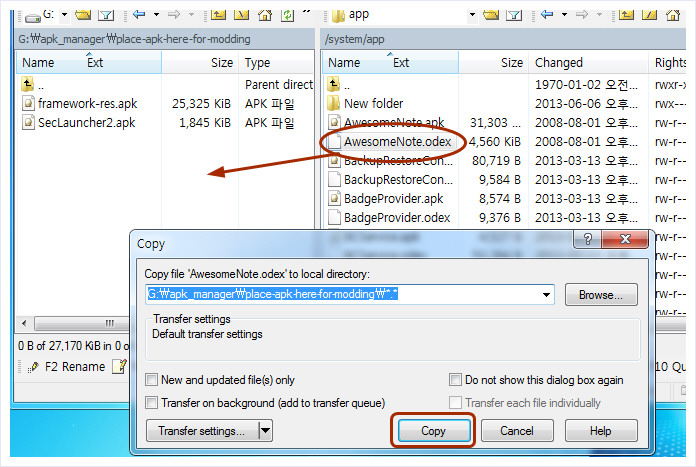

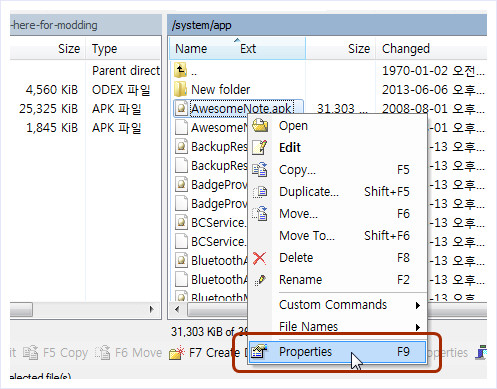
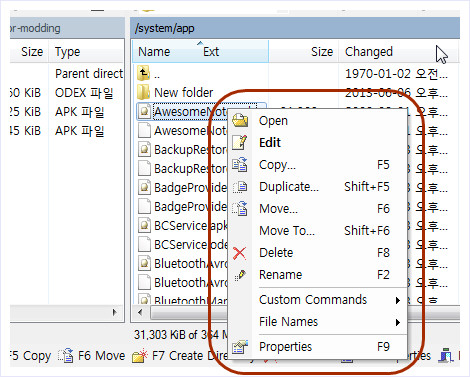
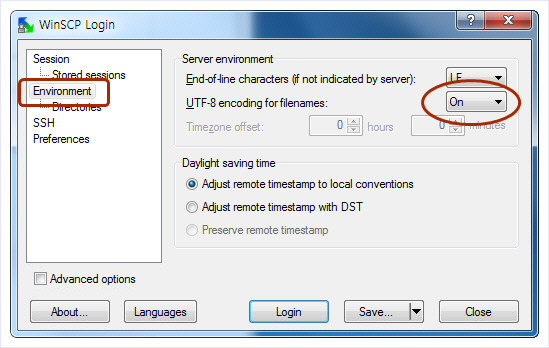
루팅후 사용하세요.
핸드폰에 설치할 앱 : Rooted SSH / SFTP 데몬 (무료앱) ==>[구글 플레이 링크]
컴퓨터에서 사용할 프로그램 : WinSCP (무료,무설치) - 첨부파일 혹은 제작사 ==>[다운로드 링크]
사용법 요약
o 핸드폰에 Rooted SSH 앱 설치 ->루트 권한 작동체크 및 설정
o 컴퓨터 프로그램 WinSCP 로 핸드폰 SSH 서버접속, 내 컴퓨터 <=> 폰과 파일 복사 가능
o apk odex 파일을 root 소유자 그대로 원하는 위치에 복사, 권한, 퍼미션 644 설정 및 편집등 다양한 작업가능
장점
usb 연결없이 무선으로 root 권한 r/w 마운트 및 파일복사가 편리하다.
빠른 재시작 부팅 옵션을 사용하면 Rooted SSH 서버 및 마운트 rw 상태로 그대로 유지되어 있어서
apk 파일을 넣어주거나, 수정하고 확인하고 다시 넣고 반복작업시 아주 편리하다.
단점
root 권한을 쉽게 사용할수 있는 만큼 위험...
SSH 는 암호화 전송을 사용하므로 ftp 나 웹전송보다 속도가 3배가량(시스템에 따라 다름) 느리다.
아래 설명하는 작업보다.. 더 복잡한 작업을 하려는 경우 Putty 등의 SSH 터미널 클라이언트 프로그램을 사용하여
핸드폰에 접속후 유닉스 명령어를 사용하면 됩니다.
■ 구글 플레이 Rooted SSH / SFTP 데몬 설치

■ 앱을 실행하고 표시된 설정하기 버튼을 누름니다.

■ 설정화면입니다.
Banner Text : SSH서버에 접속시 처음화면에 설정된 메세지를 출력합니다. 수정할 필요 없음
Login ID : 접속 아이디 root
Password : 패스워드 abs123 기본.. 다른것으로 변경가능
Port : 접속포트 22 기본.. 다른것으로 변경가능
그밖에 설정은 그대로 사용합니다.
■ 버튼을 눌러 서버를 시작합니다. 접속주소 192.168.43.103 을 확인합니다. 사용자마다 주소는 다름니다.
같은 공유기내에 있는경우 접속문제는 없습니다. 루트 권한 요청시 허용합니다.

■ WinSCP 를 준비합니다. 첨부파일의 경우 폴더에 압축만 풀면 바로 사용할수 있는 무설치입니다.

■ WinSCP.exe 를 실행합니다.
SFTP 선택
위에서 설정 및 확인한 접속 주소와 Port 를 입력합니다.
아이디 root 와 비밀번호 abc123 을 입력합니다.(설정을 바꾼경우 변경해서 입력)
다음 접속시 편리하도록 설정을 Save 합니다.. 아래 Save 클릭

■ Save 를 클릭하면 세션을 저장할 이름이 보이고, 비밀번호를 기억시키도록 체크하고 OK 를 클릭합니다.

■ 한글 파일명을 올바르게 보려면 Environment 메뉴에서 UTF-8 을 Auto -> On 으로 변경합니다.

■ Stored sessions 메뉴에서 설정한 세션이름이 보입니다. Login 을 클릭해서 접속합니다.

■ 핸드폰의 Rooted SSH 설정 -> Banner Text 에 설정한 문구가 처음에 나타납니다.
다시 표시하지 않도록 체크하고 Continue 를 클릭합니다.

■ 암호화 키 설정에 관련된 내용입니다. 기본설정대로 진행하도록 Yes 를 클릭합니다.
■ 드디어 접속됐습니다.
왼쪽에 컴퓨터, 오른쪽에 핸드폰의 폴더입니다.
표시된곳을 이용해 원하는 폴더로 이동합니다. 오른쪽 핸드폰의 경로는 /system/app 로 이동한 상태입니다.

■ 핸드폰에서 내 컴퓨터로 복사만 하는경우 rw 마운트 작업을 할 필요는 없습니다.
■ /sdcard 영역은 읽고 쓰기가 기본이지만.. 시스템 영역 / 최상위 폴더(루트폴더) 와 /system 등은 읽기만 가능합니다.
작업을 위해서 /system 폴더를 rw (읽고 쓰기 가능) 모드로 변경합니다.
■ /system 폴더 및 하위폴더 rw 읽고 쓰기 가능하도록 마운트하기
■ WinSCP 에서 Open Terminal 를 클릭합니다.

■ 단순히 명령어만 전달한다는 내용입니다 (결과를 알수 없음). 다시 표시하지 않도록 체크하고 OK 를 클릭합니다.
■ mount -o rw,remount /system 명령어를 입력합니다.
/system 폴더를 rw(잀기 쓰기) remount(이미 읽기전용으로 마운트된것을 다시 마운트) 하라는 명령입니다.
결과나 다른 메세지를 보여주지 않지만.. 일단 Close 로 닫고 확인해 보면 됩니다.

■ WinSCP 의 핸드폰 영역의 빈곳에서 마우스 우클릭을 이용해 New -> Directory 로 폴더를 만들어 봅니다.

■ OK 를 눌러서 New folder 라는 폴더를 만들어 줍니다.

■ 폴더가 생성이 되면 rw mount 가 정상적으로 된것입니다. 실패할경우 다시 마운트 명령을 사용해 보세요.
생성한 폴더를 삭제하려면, New folder 에서 우클릭해서 삭제하면 됩니다.

다양한 기능 설명
■ 파일 복사
파일을 드래그해서 옮겨 놓으면 복사 할것인지 확인창이 나옵니다.
Do not show this dialog box again 을 체크해서 확인창이 나오지 않도록 할수 있습니다.
Copy 를 클릭하면 파일이 복사됩니다. 화면에서 드래그방식으로 컴퓨터 <=> 핸드폰 파일 복사를 자유롭게 할수 있습니다.

■ 파일 이름, 크기, 권한 퍼미션(Right), 소유자 쉽게 확인

■ 권한 퍼미션 조정, 소유자 변경
변경하려는 파일에서 우클릭합니다. -> Properties 를 선택합니다.

소유자 Owner, 그룹 Group 변경가능
그 아래 퍼미션도 설정할수 있습니다. 644의 경우 rw-r--r-- 처럼 표시되는데.. 인터넷으로 리눅스 퍼미션을 검색해보면
무슨의미인지 알수 있을것입니다.

■ 그 밖에 기능들
Edit : 텍스트 파일이거나 xml 파일의 경우 기본 단순 에디터로 열어서 수정하고 저장할수 있습니다.
Copy : 파일을 컴퓨터나 핸드폰에서 복사하려고 할때 사용합니다. 드래그로 이동시켜서 복사하는것과 동일입니다.
...
Delete : 삭제입니다.
Rename : 파일 이름을 변경합니다.
...
Properties : 소유자 및 권한 퍼미션을 설정합니다.

■ 사용 팁
- 이미 핸드폰에 존재하는 파일을 컴퓨터에서 복사시키려는 경우.. 덮어쓰기 확인창이 나옵니다.
- 덮어쓰기를 하게 되면, 존재하던 파일의 권한 퍼미션을 그대로 이어받으므로, 다시 644 같은 권한 조정을 할 필요는 없습니다.
/system/app 및 /system/framework /system/media 폴더를 자유롭게 작업할수 있어서 작성한 글입니다..
위 내용만 활용해도 사용하는데 많이 편리할것 같습니다..
작업전 백업은 필수, 복사, 덮어쓰기가 확실한지, 퍼미션 조정이 맞는지 잘 확인하면서 사용하세요.






